Configurare Stato e analisi della relazione
Configurare l'analisi delle relazioni per specificare se si desidera utilizzare i dati di Exchange per informazioni dettagliate avanzate. Puoi inoltre configurare parametri che determinerebbero l'integrità della relazione con il cliente. Queste configurazioni sono supportate solo per i clienti Sales Premium.
- L'analisi delle relazioni di base è disponibili immediatamente in tutte le regioni per gli utenti di Sales Enterprise e non richiede alcuna configurazione.
- L'analisi relazione migliorata è disponibile per gli utenti Sales Premium ed è disponibile solo in regioni specifiche.
- Per i dati di Office 365, la posizione dei dati della tua organizzazione deve trovarsi in una delle seguenti posizioni e non nella posizione del centro dati specifica della tua regione:
- Area geografica globale 1 - EMEA (Austria, Finlandia, Francia, Gran Bretagna, Irlanda, Paesi Bassi)
- Area geografica globale 2 - Asia Pacifico (Hong Kong R.A.S., Giappone, Malesia, Singapore, Corea del Sud).
- Area geografica globale 3 - Americhe (Brasile, Cile, Stati Uniti).
Per ulteriori informazioni sulle posizioni dei data center, vedi Posizioni dei data center.
Prerequisito
Configurare Analisi relazione
Vai a all'area di modifica dell'app Hub delle vendite nell'angolo inferiore sinistro della pagina, quindi seleziona Impostazioni di Sales Insights.
In Informazioni dettagliate della relazione, seleziona Analisi e integrità.
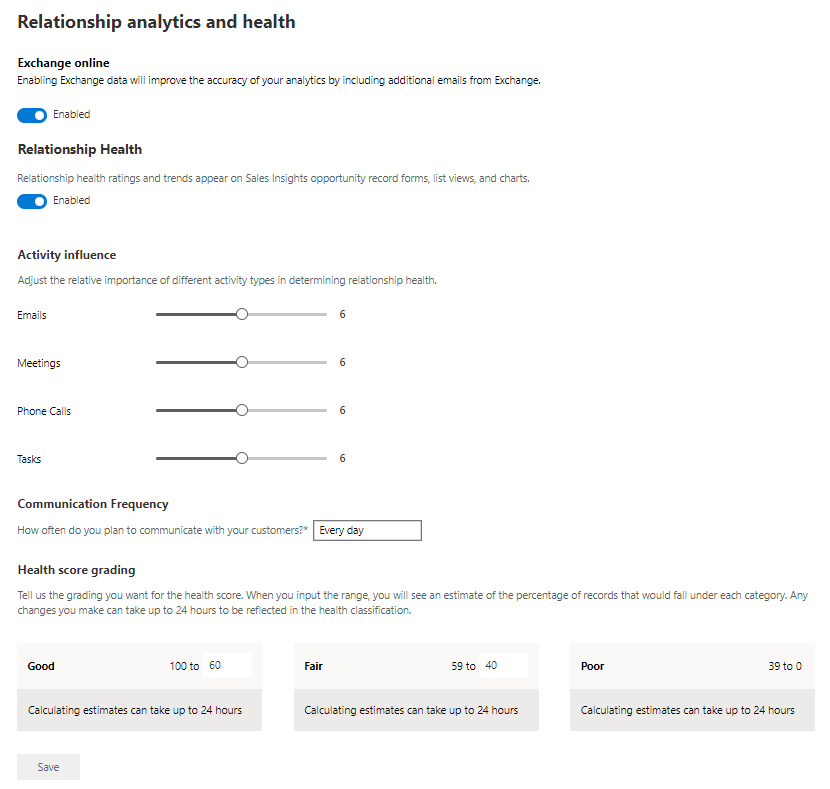 Quando abiliti la funzionalità di analisi delle relazioni, viene abilitata automaticamente l'integrazione di Exchange. Tuttavia, l'integrazione non funzionerà finché l'amministratore di Microsoft 365 fornisce il consenso affinché Dynamics 365 raccolga i dati.
Quando abiliti la funzionalità di analisi delle relazioni, viene abilitata automaticamente l'integrazione di Exchange. Tuttavia, l'integrazione non funzionerà finché l'amministratore di Microsoft 365 fornisce il consenso affinché Dynamics 365 raccolga i dati.Disattivare Exchange Online se non desideri includere le e-mail e le riunioni da Exchange Online nei calcoli e nelle analisi dei KPI. In questo caso, l'analisi delle relazioni verrà generata dalle e-mail e dai dati archiviati in Dynamics 365.
Nota
Se acconsenti esplicitamente all'accesso anticipato ad aprile 2025, puoi connetterti a Exchange solo utilizzando la sincronizzazione lato server. Pertanto, l'interruttore Exchange Online non verrà visualizzato negli ambienti con accesso in anteprima. Fino a quando non viene configurata la sincronizzazione lato server, Analisi delle relazioni utilizza solo i messaggi e-mail provenienti da Dynamics 365.
Per mostrare il punteggio di integrità della relazione in opportunità, visualizzazioni e grafici, abilita Integrità della relazione.
Nota
Puoi disattivare questa opzione se non vuoi mostrare il punteggio. Tuttavia, i dati sull'integrità rilevanti vengono ancora raccolti.

In Influenza impegno, regola i dispositivi di scorrimento in base all'importanza relativa delle attività comuni nel calcolo del punteggio dell'integrità della relazione.
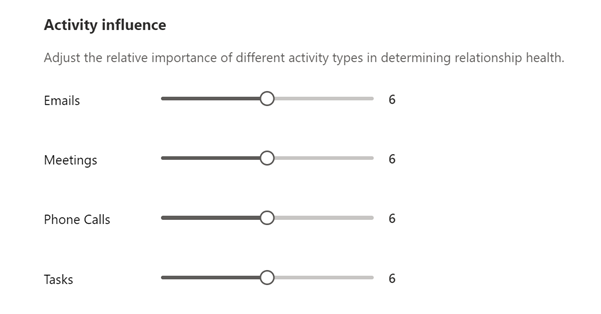
In Frequenza comunicazioni, seleziona la frequenza con cui la tua organizzazione prevede che i team di vendita comunichino con i clienti.
Il valore che selezioni influenza l'aspettativa di comunicazioni frequenti più recenti nel punteggio dello stato. Una comunicazione meno frequente riduce le aspettative. Una comunicazione più frequente le aumenta.
In Classificazione punteggio integrità, imposta l'intervallo dei punteggi sull'integrità per classificare le opportunità. Per modificare i valori predefiniti, punta al valore minimo nell'intervallo e seleziona la freccia su o giù o digita un nuovo valore.
Quando viene calcolato il punteggio di integrità, le opportunità nella pipeline dell'organizzazione vengono classificate come Buone, Discrete o Scarse, in base agli intervalli definiti. La stima può richiedere fino a 24 ore.
Se modifichi il valore minimo di una valutazione, il valore massimo della valutazione adiacente viene modificato automaticamente. Ad esempio, se modifichi il valore minimo per Buono su 50, il valore massimo per Discreto cambia in 49.
Seleziona Salva. Analisi relazione viene ora configurata per l'organizzazione.
Per ulteriori informazioni su come visualizzare l'analisi, vedi Utilizzare Analisi relazione per la raccolta degli indicatori KPI.
Non riesci a trovare la funzionalità nella tua app?
Esistono alcune possibilità:
- Non disponi della licenza necessaria per utilizzare questa funzionalità. Consulta la tabella di confronto e la guida alle licenze per vedere quali funzionalità sono disponibili con la tua licenza.
- Non disponi del ruolo di sicurezza necessario per utilizzare questa funzionalità.
- Per configurare o impostare una funzionalità, devi disporre dei ruoli Amministrazione e Personalizzazione
- Per utilizzare le funzionalità relative alle vendite, devi disporre dei ruoli di vendita principali
- Alcune attività richiedono specifici ruoli funzionali.
- L'amministratore non ha attivato la funzionalità.
- L'organizzazione utilizza un'app personalizzata. Rivolgiti all'amministratore per verificare i passaggi esatti. I passaggi descritti in questo articolo sono specifici per le app Hub delle vendite e Sales Professional predefinite.
Informazioni correlate
Utenti del sistema e dell'applicazione a cui è possibile eseguire il push dei dati Dataverse
Aggiungi widget Intelligenza delle relazioni a moduli personalizzati
Sales insights e privacy
Visualizzare ed esportare dati KPI